Daftar isi
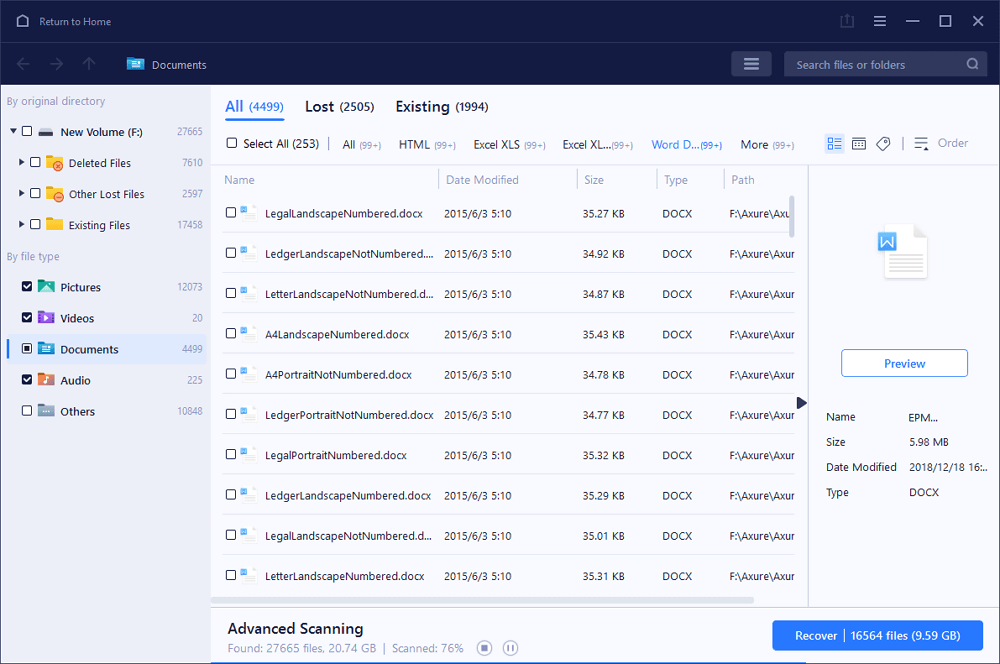
Cara memulihkan file excel yang rusak:
Instal Alat Pemulihan Excel di komputer Anda.
Jalankan alat pemulihan file Excel. Pilih perangkat penyimpanan yang berisi Excel rusak untuk dipindai.
Pilih file MS Excel yang rusak.
Pratinjau konten lembar kerja dan sel dari file Excel . Perbaiki file Excel yang rusak.
Klik Pulihkan untuk memulihkan file Excel.
Bisakah Anda Memulihkan File Excel yang Rusak dengan Alat Pemulihan Excel?
Pernahkah Anda mengalami masalah ini di mana file Excel tiba-tiba rusak tanpa indikasi? Apakah mungkin untuk memulihkan file Excel yang rusak ? Jika Anda bermasalah dengan masalah ini, Anda dapat menemukan jalan keluar di sini. Pertama, mari kita lihat alasan utama yang menyebabkan korupsi file Excel pada PC Windows.
- korupsi aplikasi Excel
- Virus, infeksi malware
- kesalahan internal Excel
- Alasan lain yang tidak diketahui
Jadi, apa yang dapat Anda lakukan ketika file Excel rusak di PC Anda? Di sini, kami akan menawarkan kepada Anda versi lengkap dari perangkat lunak pemulihan file Excel rusak terbaik untuk diunduh secara gratis. Instal dan gunakan untuk memulihkan file Excel yang rusak sesegera mungkin.
Unduh Gratis Alat Pemulihan Excel Versi Lengkap
Kami sangat menyarankan Anda mencoba EaseUS Data Recovery Wizard untuk memulihkan file Excel yang rusak pada Windows 10/8/7 tanpa usaha apa pun.
- Pulihkan file Excel yang rusak dalam format XLSX/XLS
- Perbaiki satu atau beberapa file Excel tanpa batas kuantitas
- Pulihkan data Excel termasuk tabel, bagan, rumus, lembar bagan, dan lainnya
- Pratinjau waktu nyata untuk memperbaiki file Excel yang rusak
- Mendukung versi MS Excel 2019/2016/2013/2010/2007/2003/XP/2000/97/95
Terlepas dari pemulihan Excel yang rusak, alat pemulihan drive file ini memungkinkan Anda untuk memulihkan file JPEG, MOV, dan video MP4 yang rusak. Itu juga dapat memulihkan file Excel yang dihapus karena penghapusan yang tidak disengaja, pemformatan hard drive, serangan virus, atau kehilangan partisi.
Cara Memulihkan File Excel yang Rusak dengan Alat Perbaikan File Excel
Silakan dan unduh versi lengkap perangkat lunak pemulihan file Excel profesional ini secara gratis dan mulai memulihkan Excel yang rusak. Anda tidak perlu membayarnya sebelum file target dipindai.
Langkah 1. Luncurkan EaseUS Data Recovery Wizard, lalu pindai disk dengan dokumen yang rusak. Software ini memungkinkan Anda memperbaiki file yang rusak seperti foto, videp, Word, Excel, PPT, dan PDF dalam langkah yang sama.
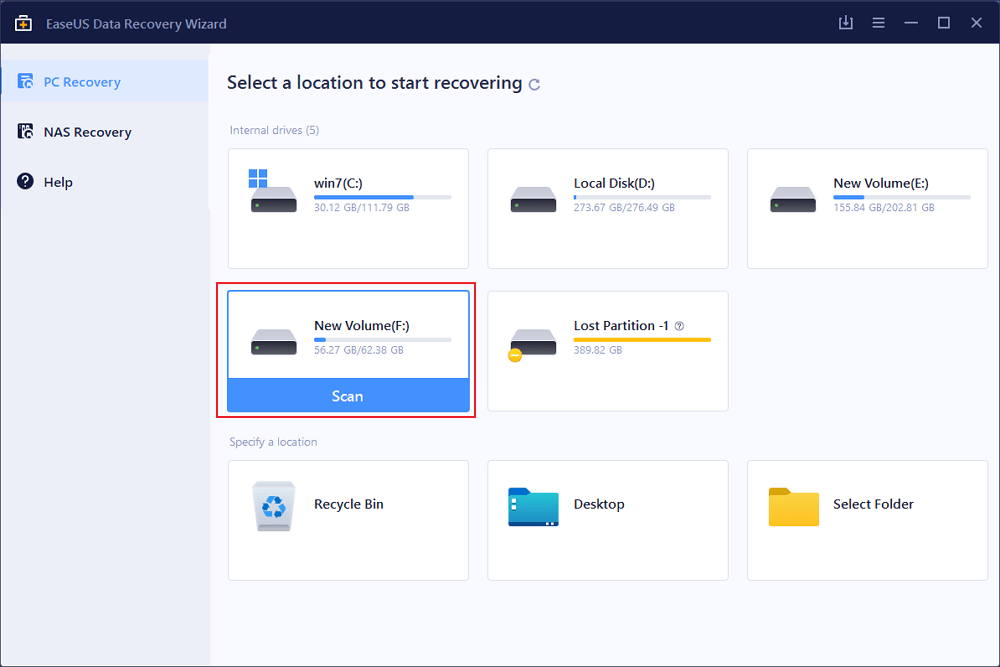
Langkah 2. Alat pemulihan dan perbaikan data EaseUS akan memindai semua file yang hilang dan rusak. Anda dapat menemukan file target berdasarkan jenis file atau ketik nama file di kotak pencarian.
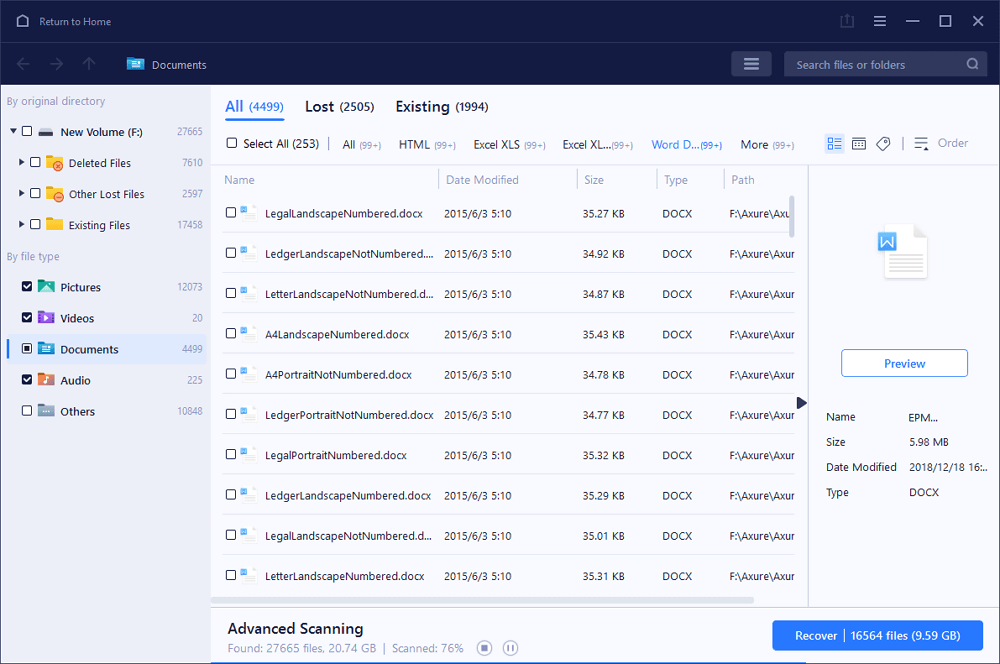
Langkah 3. Wizard Pemulihan Data EaseUS dapat memperbaiki dokumen Anda yang rusak secara otomatis. Setelah pratinjau file, Anda dapat mengklik "Pulihkan" untuk menyimpan file dokumen Word, Excel, dan PDF yang diperbaiki ke lokasi yang aman.
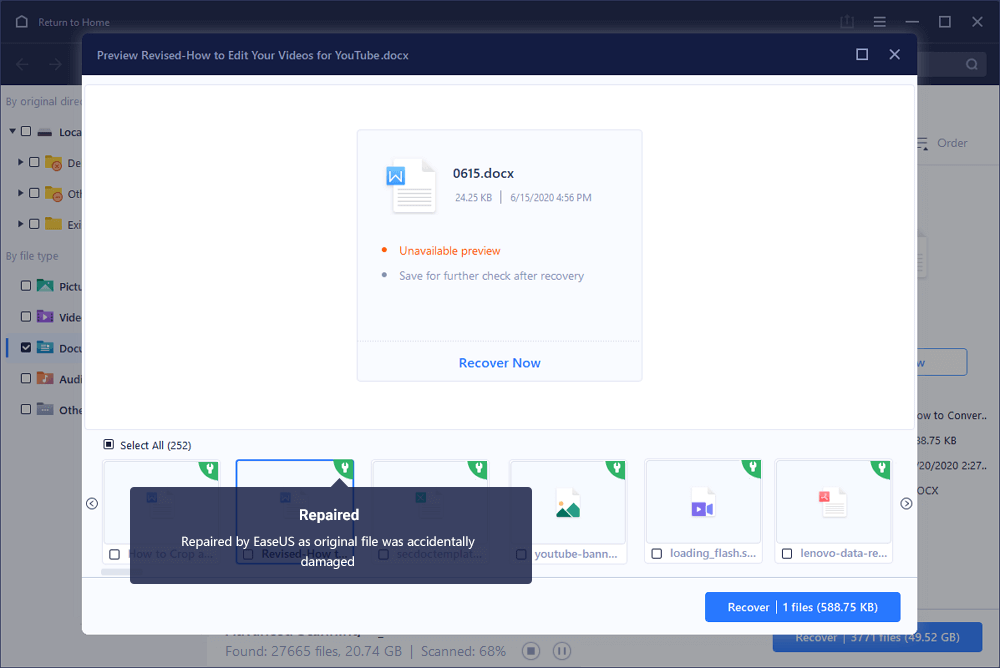
Anda sekarang dapat memeriksa apakah file Excel yang dipulihkan dapat dibuka dan berfungsi secara normal. Jika tidak, terus ikuti solusi di bawah ini untuk memperbaiki file Excel yang rusak secara gratis. Selain itu, versi gratis alat perbaikan file EaseUS Excel memungkinkan Anda memulihkan hingga 2GB file Excel yang rusak secara gratis.
Lebih Banyak Metode untuk Pemulihan Excel Gratis
Jika Anda tidak ingin menggunakan alat pemulihan Excel pihak ketiga, Anda dapat mencoba salah satu metode yang ditawarkan di bawah ini untuk memperbaiki file Excel yang rusak secara gratis.
Metode 1. Gunakan Alat Buka dan Perbaikan Microsoft Excel
Langkah 1. Buka lembar Excel kosong dan klik "File > Open".
Langkah 2. Klik lokasi dan folder yang berisi file Excel yang rusak.
Langkah 3. Dalam dialog Buka, pilih file Excel yang rusak dan klik panah di sebelah tombol Buka dan Klik "Buka dan Perbaiki".
Langkah 4. Klik Perbaiki untuk memulihkan data Excel sebanyak mungkin.

Jika "Perbaikan" tidak dapat memulihkan data Excel Anda, klik "Ekstrak Data" untuk mengekstrak nilai dan rumus dari lembar Excel.
Metode 2. Perbaiki Excel yang Rusak dengan Menyimpan sebagai Format Lain
Jika Anda dapat membuka file Excel yang rusak, tetapi tidak ada data, Anda dapat mencoba memulihkan Excel yang rusak dengan menyimpannya dalam format lain:
Langkah 1. Buka file Excel yang rusak dan pergi ke "Save As".
Langkah 2. Pilih Halaman Web dari format file yang tersedia. Pastikan seluruh file Excel dipilih dan kemudian klik "Simpan".
Langkah 3. Temukan file yang disimpan, klik kanan padanya, dan pilih "Buka dengan" > "Microsoft Office Excel".
Langkah 4. Jika file terbuka secara normal, buka "Save As" dan pilih format Excel .xls atau .xlsx. Kemudian, file Excel yang rusak akan dipulihkan.
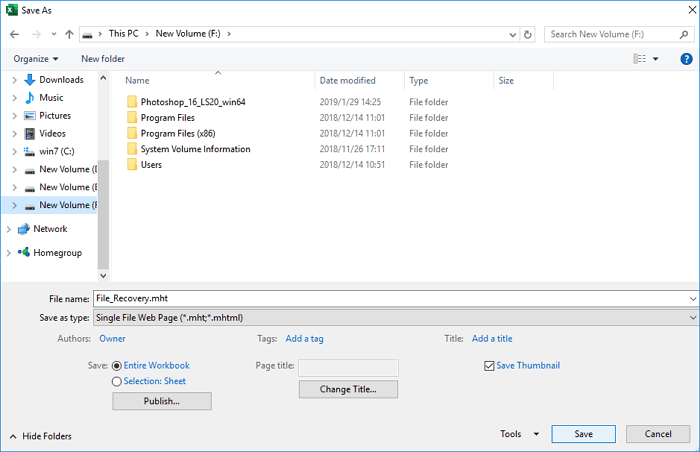
Kesimpulan
Panduan ini memberi Anda alat pemulihan Excel terbaik - Wisaya Pemulihan Data EaseUS untuk membantu Anda memulihkan dan memperbaiki file Excel yang rusak dengan mudah. Itu dapat memperbaiki file Excel yang rusak karena alasan apa pun. Jangan ragu untuk mencoba unduh gratis versi lengkap perangkat lunak pemulihan file Excel untuk memulihkan file Excel yang rusak.
Pertanyaan yang Sering Diajukan Tentang Alat Pemulihan Excel
Berikut adalah beberapa pertanyaan dan jawabannya terkait dengan unduhan gratis perangkat lunak pemulihan file Excel. Pertanyaan-jawaban ini mungkin membantu Anda jika Anda juga mengalami masalah ini.
Bagaimana memulihkan data Excel?
Untuk memulihkan file Excel yang terhapus, hilang, atau diformat, Anda dapat menggunakan program pemulihan file profesional - EaseUS Data Recovery Wizard. Anda dapat melakukannya dalam tiga langkah: scan - preview-recover.
Anda juga dapat memulihkan file Excel yang belum disimpan dengan tiga cara:
- Pulihkan melalui pemulihan dokumen
- Pulihkan dari file sementara
- Pulihkan dari AutoRecover
Buka halaman topik untuk melihat panduan lengkapnya.
Bagaimana cara memulihkan file Excel yang rusak secara gratis?
Gunakan versi gratis alat pemulihan EaseUS Excel untuk memulihkan file Excel yang rusak secara gratis:
Langkah 1. Lengkapi unduhan gratis perangkat lunak pemulihan file EaseUS Excel. Luncurkan alat perbaikan file Excel dan pilih hard drive yang memiliki file Excel untuk dipindai.
Langkah 2. Tunggu hingga proses scan selesai. Gunakan fitur Filter untuk memilih file Excel dengan cepat.
Langkah 3. Perbaiki file Excel yang rusak dan pulihkan.
Bisakah file Excel yang dihapus dipulihkan?
Ya, Anda dapat memulihkan file Excel yang terhapus dengan perangkat lunak pemulihan file EaseUS dalam tiga langkah:
Langkah 1. Jalankan Perangkat Lunak Pemulihan Data EaseUS. Tentukan lokasi di mana Anda kehilangan file excel dan kemudian klik Pindai.
Langkah 2. Pindai data. Untuk menemukan file Excel dengan cepat dari data besar dalam hasil pemindaian, klik Filter di area atas dan pilih Dokumen. Atau, cari .xls atau .xlsx dengan kotak Pencarian.
Langkah 3. Pratinjau dan pulihkan. Anda dapat mengklik dua kali file untuk melihat pratinjaunya. Terakhir, pilih file yang diinginkan dan klik Pulihkan.
Bagaimana saya bisa membuka file Excel yang rusak?
Untuk membuka file Excel yang rusak, gunakan cara berikut untuk memperbaikinya terlebih dahulu:
Langkah 1. Mulai Excel dan klik File > Buka.
Langkah 2. Klik lokasi dan folder yang berisi buku kerja yang rusak.
Langkah 3. Di kotak dialog Buka, pilih buku kerja yang rusak.
Langkah 4. Klik panah di sebelah tombol Buka, lalu klik Buka dan Perbaiki.
Langkah 5. Untuk memulihkan sebanyak mungkin data buku kerja, pilih Perbaiki.
Artikel Terkait
-
Cara Memulihkan File yang Dihapus Secara Permanen di Windows 10/8/7
![author icon]() Daisy/2022/09/22
Daisy/2022/09/22
-
Cara Memulihkan Folder Users yang Hilang / Tersembunyi di Drive C
![author icon]() Jean/2022/09/22
Jean/2022/09/22
-
Cara Memulihkan Rekaman Panggilan yang Dihapus
![author icon]() Daisy/2022/09/22
Daisy/2022/09/22
-
4 Cara Memulihkan Data dari Hard Disk Eksternal
![author icon]() Tracy King/2022/09/22
Tracy King/2022/09/22